Screenshoty se staly natolik všudypřítomnými, že jim už nevěnujeme příliš pozornosti. Přesto je používáme den za dnem k ukazování, vysvětlování a komunikaci. Snímky obrazovky nám pomáhají obohatit a oživit naši každodenní komunikaci, ať už se jedná o sdílení obrázku softwarové chyby se zákaznickou podporou, odeslání rychlého GIF s návodem kolegovi nebo psaní vtipného vtipu milované osobě.
Mnoho uživatelů počítačů Mac potřebuje široce hodnocený a víceúčelový nástroj na vystřihování MacBooku. Všichni uživatelé počítačů Mac by měli vědět, jak používat nástroje pro vystřihování, zejména obchodní zástupci a zástupci zákaznických služeb, kteří používají snímky obrazovky pro ukázky produktů a odstraňování problémů. Nejjednodušším způsobem sdílení obrazovky na Macu je pořízení snímku obrazovky.
Uživatel Macu však musí k pořizování snímků použít vystřihovací nástroj. Navzdory popularitě nástroje Windows Snipping Tool uživatelé počítačů Mac přemýšleli, jak jej používat. Dobrou zprávou je, že existuje několik nástrojů pro vystřihování přizpůsobených systémovým požadavkům Mac. V tomto článku se podíváme na seznam některých nejlepších nástrojů pro odstřižení pro MAC.
1.Snagit
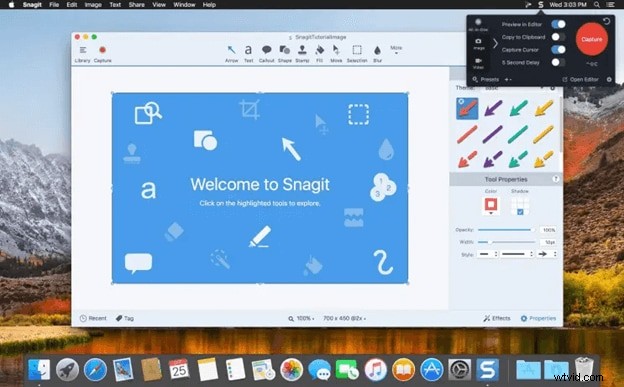
Pokud jde o software pro snímání obrazovky, Snagit je zlatým standardem. Pro své atraktivní rozhraní a výkonné funkce je velmi oblíbený u firemních zákazníků. Mezi jeho mnoha funkcemi patří nahrávání a úpravy obrazovky. Důležitým aspektem aplikace je její intuitivní uživatelské rozhraní.
V horní části obrazovky se zobrazí malý ovládací panel. Lze pořizovat snímky obrazovky, měnit nastavení a přizpůsobovat klávesové zkratky. Editor poskytuje několik užitečných nástrojů, včetně popisků, šipek, rozostření a dalších. Z aplikace můžete také vytvářet animované gify a videa. Proces pořizování a úprav obrázků a videí na Macu je bezproblémový, takže jej snadno používá i ten nejméně technicky zdatný uživatel.
Existuje několik způsobů, jak zachytit obrazovku pomocí Snagit. Lze zachytit celou obrazovku, určitou oblast nebo konkrétní aplikaci. K importu obrázků lze také použít skenery a fotoaparáty. Úžasnou funkcí tohoto vystřihovacího nástroje pro Mac je možnost zachytit text z fotografie a vložit jej do textového editoru. Za přístup ke všem funkcím musíte zaplatit 50 USD, což je ve srovnání s jinými nástroji poměrně drahé.
2. Lightshot
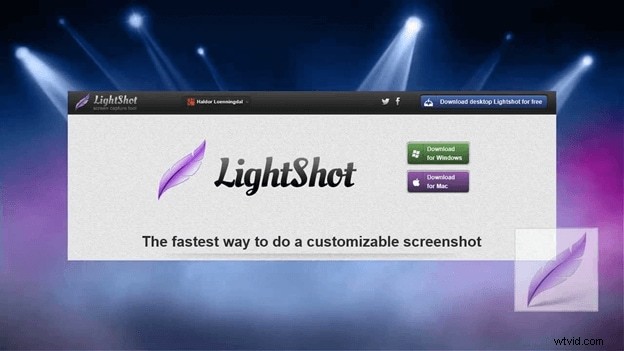
Nástroj pro snímání obrazovky Lightshot je extrémně lehký. Použití je také velmi snadné. Tento nástroj můžete použít, pokud vás zajímá, jak používat nástroj pro vystřihování na Macu. Stačí stisknout tlačítko Print Screen na klávesnici a vybrat oblast zájmu. O vše ostatní se postará aplikace.
Kromě textu a barev můžete na snímky obrazovky přidávat také tvary a další prvky. Software má jednoduché rozhraní, ale lze jej použít pouze na samotné obrazovce snímání obrazovky. Jednou z nejvýznamnějších funkcí je snadnost, s jakou lze pořizovat, ukládat a nahrávat snímky obrazovky. Je to jediný nástroj, který vám umožní pořídit více snímků obrazovky v rychlém sledu.
3.MonoSnap
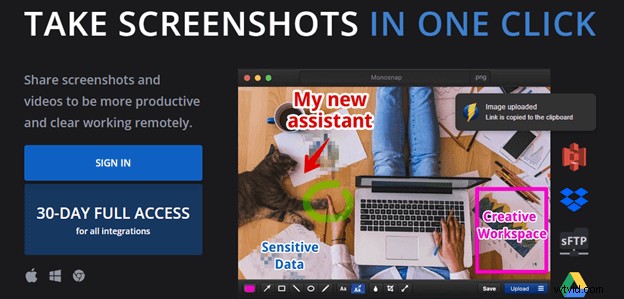
Platforma pro snímání obrazovky Monosnap je webová aplikace. Díky silnému zabezpečení a skvělé kompatibilitě s Windows i Chrome může tento nástroj snadno potěšit uživatele.
Monosnap je vybaven výkonným editorem, který vám umožní přizpůsobit si snímky a sdílet je s ostatními. Kromě pořizování snímků celé obrazovky může zachytit také snímky vybraných oblastí. Existují užitečné nástroje, jako jsou pera, obdélníky, šipky atd. Monosnap má nástroj pro oříznutí, který se zbaví nechtěných detailů. Pokud chcete využívat poskytované cloudové úložiště, musíte se přihlásit přes Facebook nebo e-mail. Uložené snímky je možné pro pohodlí třídit do složek.
4.Greenshot Mac

Ve srovnání Greenshot vs Snagit si mnoho lidí vybere Greenshot, protože má velký výběr funkcí. K dispozici jsou klávesové zkratky a svůj snímek můžete zkopírovat do schránky a poté jej odeslat do libovolného cloudového programu nebo tiskárny.
Tento tvůrce snímků obrazovky je jedním z nejlepších, protože vám umožňuje rozmazat některé osobní údaje, abyste mohli chránit své soukromí. Greenshot přichází s integrovaným editačním nástrojem, který vám umožní upravit vzhled vašich snímků. Kromě toho vám Greenshot umožňuje nakonfigurovat některá výchozí nastavení a přizpůsobit klávesové zkratky.
5.SnapNDrag
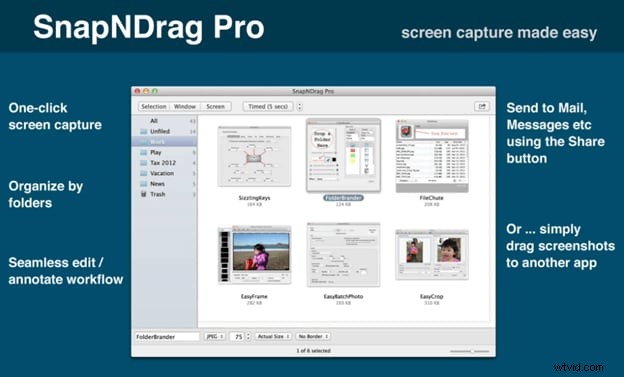
Pořizujte snímky celé obrazovky nebo jejích částí rychle a snadno pomocí SnapNDrag, vysoce výkonného nástroje pro vystřihování Mac. V bezplatné verzi můžete těžit z mnoha užitečných funkcí. Pokud si zakoupíte profesionální verzi, budete si moci přizpůsobit klávesové zkratky a zbavit se otravných reklam. Nákup předplatného je dobrý nápad, pokud potřebujete pracovat se snímky v rámci svých profesionálních aktivit. V SnapNDrag můžete upravovat snímky obrazovky a přidávat anotace pomocí režimu náhledu. Snímek se otevře v okně „Náhled“, když na něj dvakrát kliknete.
Konečný verdikt
Abyste mohli pořizovat snímky obrazovky, nemusíte být expert na Mac. Zkratky ani nejsou nutné. Náš pečlivě vybraný seznam nástrojů vám pomůže dokončit váš úkol, aniž byste se zapotili. Pět výše zmíněných nejlepších nástrojů pro vystřihování vám může snadno pomoci s vystřihováním a úpravou fotografií. Je jen na vás, který z nich použijete. Nástroje pro vystřihování by měly být vybrány na základě vašich potřeb. Nejlepší je stáhnout si všechny tyto aplikace a rozhodnout se, která je pro vás nejlepší.
